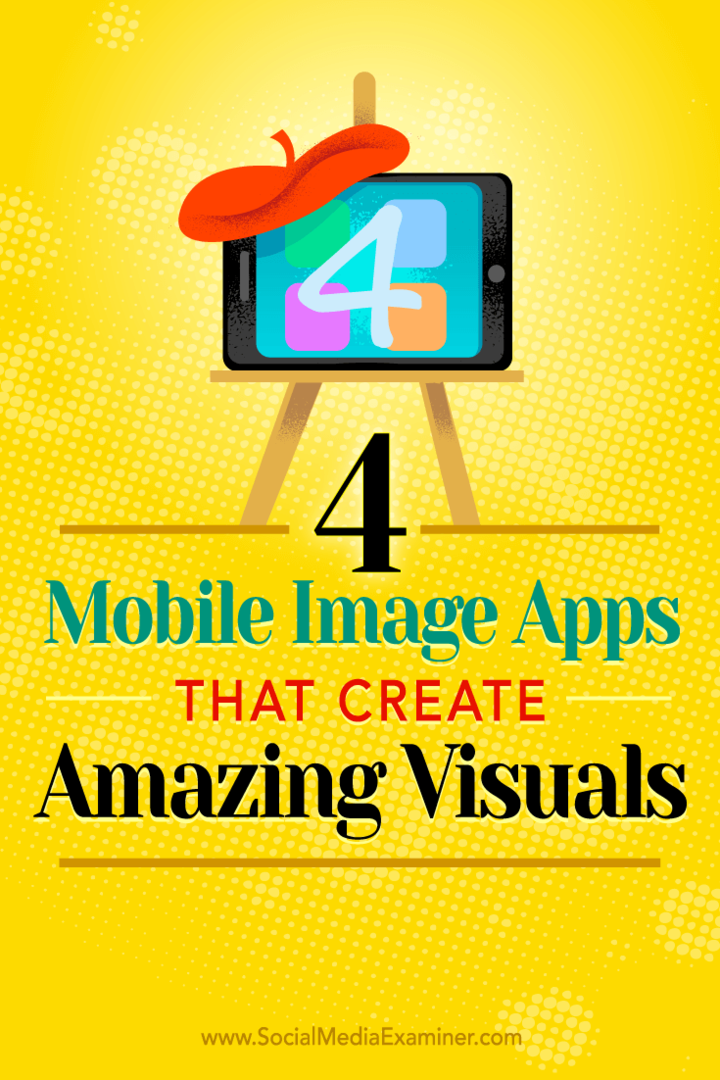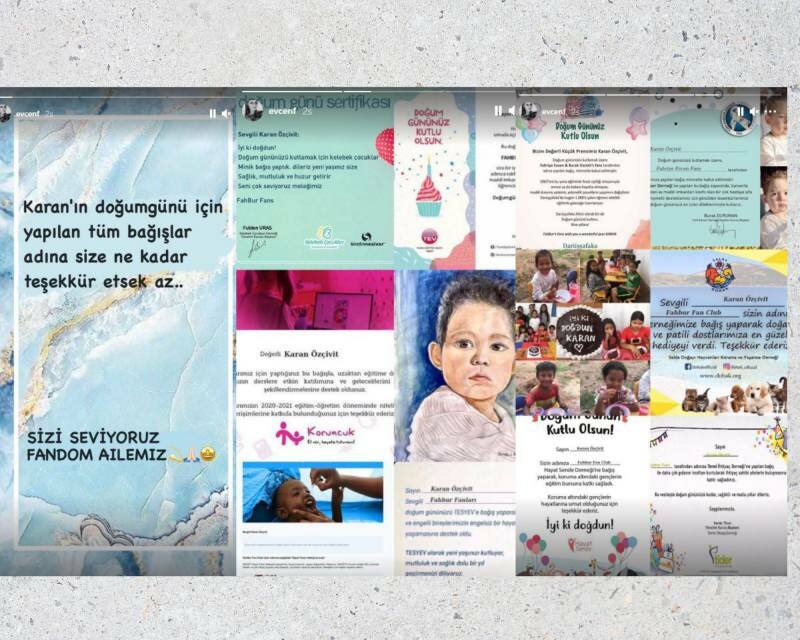4 mobilné obrázkové aplikácie, ktoré vytvárajú úžasný vizuál: prieskumník sociálnych médií
Nástroje Sociálnych Médií / / September 26, 2020
 Používate svoj smartphone alebo tablet na zverejňovanie obrázkov na sociálne médiá?
Používate svoj smartphone alebo tablet na zverejňovanie obrázkov na sociálne médiá?
Hľadáte mobilné obrázkové aplikácie na vylepšenie svojho vizuálu?
V tomto článku nájdete objavte štyri mobilné aplikácie, ktoré vám pomôžu vytvárať a publikovať vynikajúce obrázky sociálnych médií na cestách.

# 1: Oprášte obrázky pomocou filtrov Prisma
Prisma má rôzne umelecké filtre, ktoré môžete použiť na svoje fotografie.
Pomocou aplikácie môžete z čokoľvek urobiť krásny obrázok, či už ide o obraz osoby, objektu alebo krajiny alebo fotografiu od niekoho iného. Aplikácia je obzvlášť užitočná pre ľudí, ktorí používajú fotografie z fotobanky a nemajú obrovský rozpočet. Prisma môže vliať štýl do ľubovoľného obrázka.
Ak potrebujete uverejniť príspevok obrázok ale pre vaše účty v sociálnych sieťach to nie je dosť dobré, použite na vylepšenie aplikáciu Prisma. Napríklad som potreboval použiť obrázok môjho notebooku a program Prisma vyzeral umelecky.
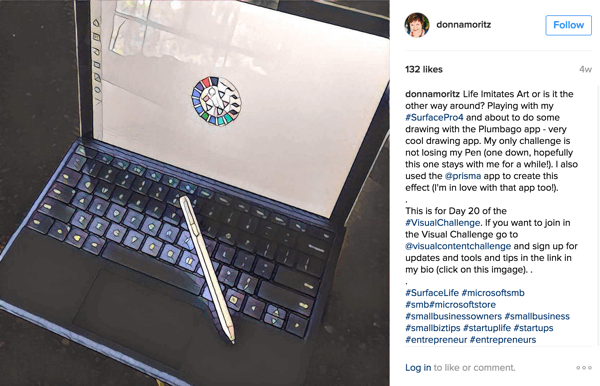
Ak chcete používať Prisma, nahrajte fotografiu alebo odfoťte v aplikácii. Napríklad táto fotografia škrupiny nie je v skutočnej kvalite na Instagrame, ale má pekný tvar a textúru.
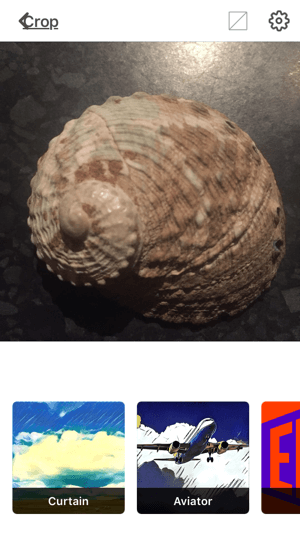
Ďalšie, prechádzajte filtrami spoločnosti Prisma nájsť taký, ktorý sa vám páči. Niektoré štýly fungujú lepšie ako iné, takže experimentujte s rôznymi vzhľadmi.
Filtre spoločnosti Prisma zahŕňajú filtre známych umelcov, ako sú Picasso a Van Gogh. Tiež štýly ako Mosaic, Paper Art, The Scream a Electric môžu dať vašim snímkam rozmanité vzhľady od maľby a náčrtu až po kubizmus a abstrakt. Pretože niektoré filtre sú umelecké a iné fotografickejšie, vyberte filtre vhodné pre vašu značku.
Po vás použiť filter (Na obrázku nižšie bola použitá opona), môžete dolaďte ho posunutím doľava a doprava, aby ste zmenili percento filtra. Takto môžete do svojej grafiky začleniť jemné efekty.
Ak vás výsledky potešili, zdieľajte svoj obrázok s Instagramom alebo Facebookom, urobte z neho svoj profilový obrázok alebo ho stiahnite do svojho fotoaparátu.
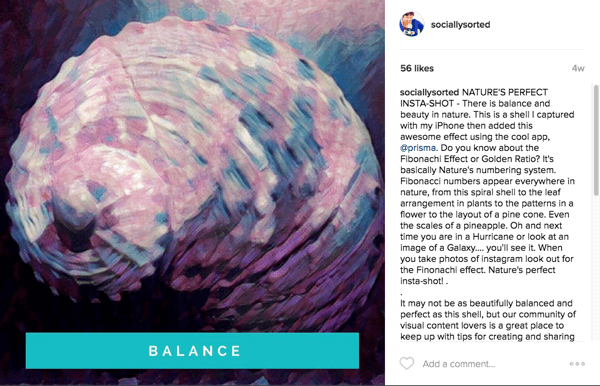
Prisma má tiež novú funkciu rozdelenia fotografií. Len prejdením prstom nahor alebo nadol vytvoríte efekt rozdelenej obrazovky.
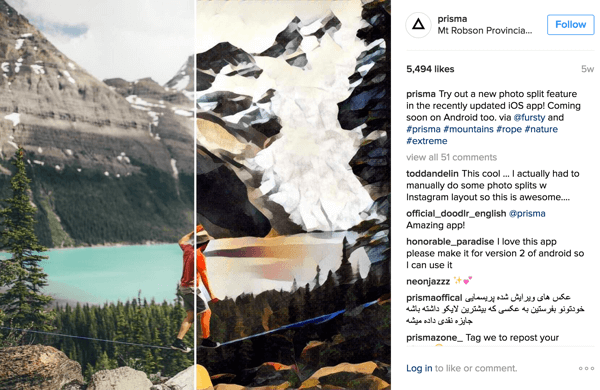
Prima dodá vašim snímkam zábavný umelecký vzhľad, ale nepreháňajte to. Chcete, aby vaše špeciálne obrázky upútali pri ich použití pozornosť publika. Ak plánujete veľa používať Prisma, použite pre všetky svoje obrázky Prisma rovnaký štýl filtra.
Prisma je iba mobilná aplikácia (k dispozícii na webe iTunes a Google Play) a je to zadarmo. Pre inšpiráciu skontrolujte Prisma Instagram feed.
# 2: Animujte príspevky pomocou programu Ripl
Krátke videá upútajú pozornosť v informačnom kanáli sociálnych médií. Ripl uľahčuje vytváranie animovaných príspevkov na sociálnych sieťach.
S Ripl môžete pridať až osem obrázkov s viacerými textovými prekrytiamia vytvoriť mini-prezentáciu. Je to skvelá voľba pre výukový program alebo na predstavenie udalosti, miesta alebo produktu. Napríklad táto realitná kancelária využila Ripl na domácu prehliadku.
Video zverejnené spoločnosťou Ripl (@riplapp) na
Bezplatná verzia Ripl vám poskytuje množstvo štýlov, typov písma a farieb. Umožňuje vám tiež pridávať hudbu.
Pro účet je 9,99 dolárov mesačne a poskytuje vám neobmedzený prístup k prémiovým dizajnom (viac ako 75 nových každý týždeň). Môžeš pridajte si vlastnú hudbu alebo si vyberte z knižnice Ripl, pridať vlastný vodoznak alebo logoa naplánovať príspevky. K dispozícii je tiež viac úložného priestoru, takže môžete uložte svoje výtvory do albumu z fotoaparátu.
Ak chcete začať, vytvorte príspevok. Klepnite na Pridať fotografie Ak chcete nahrať obrázok (alebo obrázky) do aplikácie. Potom pre každý obrázok pridajte svoje primárne prekrytie textu a akékoľvek sekundárne prekrytie textu, ako aj cieľový odkaz ak to chcete zahrnúť do titulku. Na odkaz sa však nedá kliknúť.
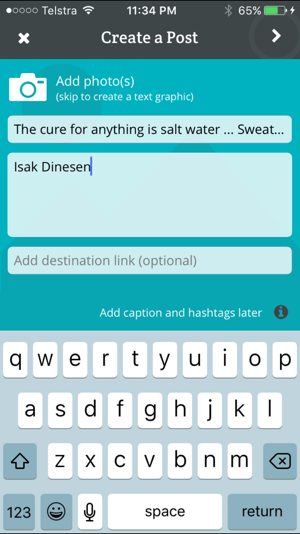
Ďalšie, zvoľte rozloženie a štýl animácie. Podľa toho, aké rozloženie si vyberiete, bude aplikácia ponúkať rôzne možnosti, ktoré môžete zmeniť, napríklad písmo, obrázok na pozadí, štýl animácie, farba textu na prekrytie, hudba, možnosť zapínania a vypínania textu a viac.
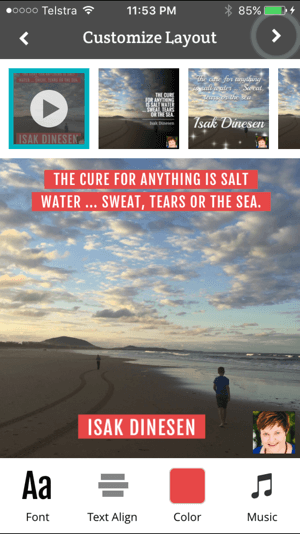
Keď skončíte, pridať titulok a hashtagy, a potom pošlite ho priamo na Facebook, Twitter a Instagram.
Video zverejnené spoločnosťou Socially Sorted (@donnamoritz) na
Ripl je vynikajúci nástroj, ktorý sa používa pri výučbe alebo predvádzaní niečoho. Navyše, ak máte znalosti úprav a program, ako je iMovie alebo MovieMaker, môžete spojte svoje Ripls a vytvorte dlhšie video.
Ripl je k dispozícii pre Iba iOS, ale môžete sa pridať k poradovník pre Android. Pozrite sa na Informačný kanál Ripl Instagram pre viac príkladov.
# 3: Aplikujte viac úprav pomocou programu PicMonkey
PicMonkey je nástroj na úpravu fotografií na rozdiel od aplikácie na vytváranie obrázkov. To znamená, že ponúka možnosti typu Photoshop a vynikajúce efekty, ktoré môžete začleniť do svojich obrázkov. Ak chcete vylepšiť svoje obrázky a pridať špeciálne prvky, je to táto aplikácia.
Kedy PicMonkey spustili svoju mobilnú aplikáciu, vyberú si zábavné časti desktopovej aplikácie, aby ju zjednodušili a zaistili jej tappovateľnosť a jednoduché použitie. Páči sa mi, že program PicMonkey sa rozhodol skôr pre zabudovanie všetkého do niekoľkých kľúčových funkcií. Táto aplikácia je o rýchlej a krásnej úprave fotografií a je vhodná na rozšírenie vašich obrázkov pre Instagram.
Získajte marketingové školenie YouTube - online!

Chcete zlepšiť svoje zapojenie a predaj pomocou YouTube? Potom sa pripojte k najväčšiemu a najlepšiemu zhromaždeniu marketingových odborníkov na YouTube, keď zdieľajú svoje osvedčené stratégie. Dostanete podrobné živé pokyny zamerané na Stratégia YouTube, tvorba videa a reklamy YouTube. Staňte sa marketingovým hrdinom YouTube pre svoju spoločnosť a klientov pri implementácii stratégií, ktoré majú osvedčené výsledky. Toto je živé školiace podujatie online od vašich priateľov v Social Media Examiner.
KLIKNUTÍM SEM PRE PODROBNOSTI - VÝPREDAJ UKONČÍ 22. SEPTEMBRA!Začať, otvorte program PicMonkey a vyberte obrázok z fotoaparátu, ktorý chcete upraviť. V rámci aplikácie môžete robiť niekoľko základných vecí. Napríklad môžete upravte svoj obrázok a orežte ho, otočte alebo upravte jeho veľkosť.
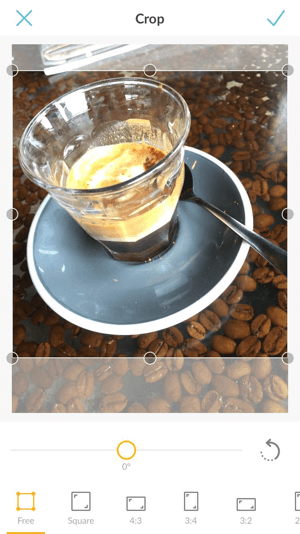
Môžete tiež pridať do obrázka špeciálne efekty, napríklad vrstvy filtrov. V tomto príklade sa používa Ortonov filter.

Na vrchu má tiež čiernobielu vrstvu filtra.
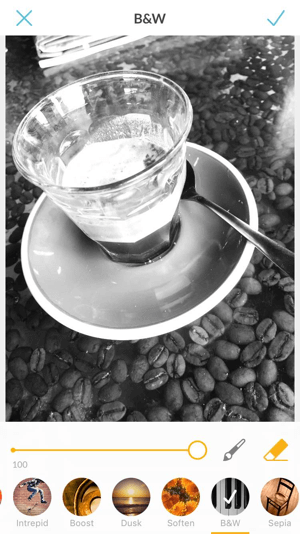
Prstom alebo stylusom môžete kreslením na obrázok pridáte alebo vymažete rôzne fotografické efekty, ako je sépia, čierna a biela, súmrak atď. Čím viac efektov, tým lepšie.
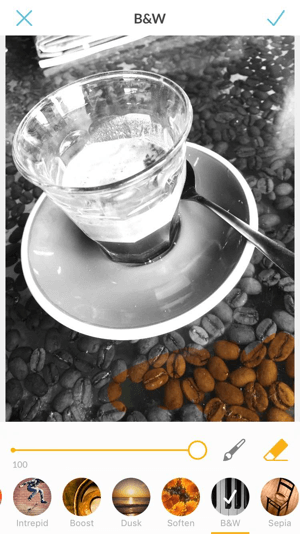
Nakreslite na obrázok ľubovoľnou farbou a zmeniť farbu veľkých porcií pre dramatický efekt.
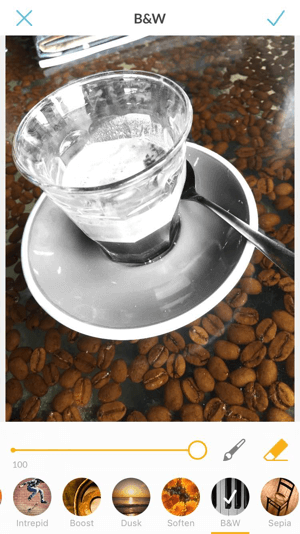
PicMonkey vám tiež umožňuje pridať text k fotografiám a zmeniť písmo, farbu a štýl svojich slov. Aplikácia má navyše rôzne nálepky, ktoré môžete pridať k svojim obrázkom.
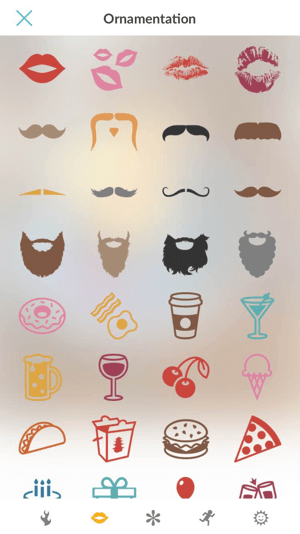
Klepnite na štítok, ktorý chcete pridať k tvojej fotke.
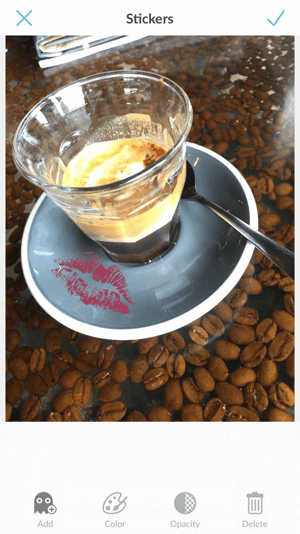
Keď ste s tým spokojní, uložte svoj obrázok do telefónu, zdieľajte ho alebo uložte do rozbočovača (Úložisko PicMonkey), takže na obrázkoch môžete pracovať v mobilnej aplikácii aj v nástroji pre počítač.
PicMonkey je zadarmo a je k dispozícii na iTunes a Google Play. Členstvo v Royale začína na 3,33 USD mesačne a zahŕňa pokročilé nástroje a efekty, úložisko Hub a ďalšie.
Toto je dobrá sprievodná aplikácia na vytváranie obrázkov pre vaše stránky sociálnych médií. PicMonkey nie je efektná aplikácia na návrh obrázkov; má to byť jednoduché na rýchle úpravy a fotografické efekty na rýchle príspevky.
# 4: Remixujte obrázky pomocou programu Adobe Spark
Adobe Spark je úžasný nástroj na šablóny na vytváranie zábavných, rýchlych obrázkov, stránok a videí. Rovnako ako PicMonkey je k dispozícii na webe a ako aplikácia. Program Adobe Spark sa synchronizuje medzi počítačom a mobilným zariadením, takže môžete pracovať na rovnakom diele na oboch miestach. Začnite na cestách a potom skončíte na pracovnej ploche alebo naopak.
Funkcia Remix je jednou z najväčších výhod programu Adobe Spark. Začnite so šablónou a potom upravte svoje obrázky pre rôzne platformy sociálnych médií.
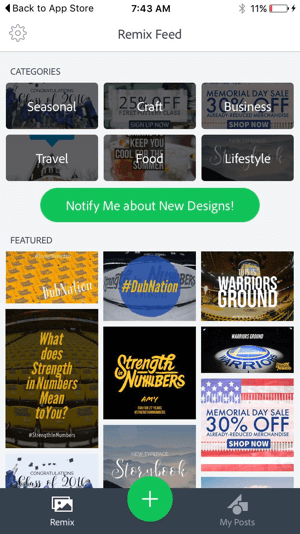
Po vás Prihlásiť sa pomocou svojho účtu Adobe alebo Facebook, vyberte kategóriu alebo odporúčaný obrázok. Napríklad prehľadajte obchodné vzory a vyberte ten, ktorý vyhovuje vašim účelom.
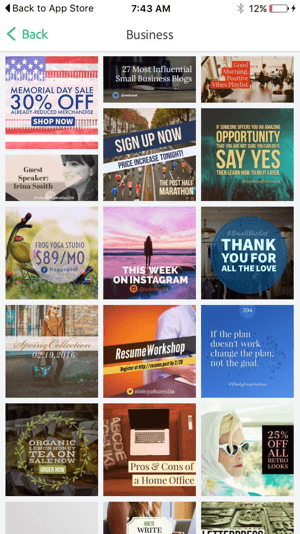
Po výbere šablóny máte možnosť použite poskytnutý obrázok alebo ho vymeňte s jedným z vašich vlastných. Kliknutím na tlačidlo Paleta automaticky zafarbíte svoje obrázky na tému.
Môžete tiež ľahko zmeniť veľkosť obrázka pre všetky bežné siete sociálnych médií. Napríklad pre Pinterest upravte veľkosť obrázka na výšku. Kliknite na ľavú ikonu v hornej časti obrazovkya vyberte sociálnu sieť pre svoj obrázok. Adobe Spark má čarovný text, čo znamená, že aplikácia automaticky zmení veľkosť textu a topografie tak, aby sa zmestili na obrazovku.
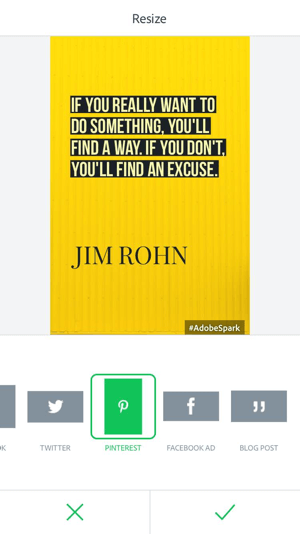
Máte tiež možnosť remixujte dizajn s iným štýlom. Kliknite na tlačidlo Motív, vyberte požadovaný vzhľad a uložte ho kliknutím na značku začiarknutia vaše zmeny.
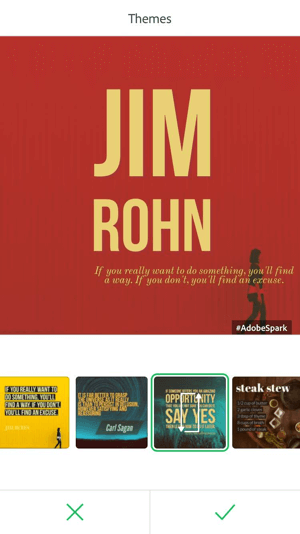
Adobe Spark to uľahčuje animujte statický obrázok do krátkeho príspevku s videom, pretože je to jedna z možností šablón. Kliknite na položku Animácia a potom vyberte typ animácie, ktorú chcete použiť ako sú zosvetlenie, posunutie, zväčšenie, zväčšenie, sivá alebo rozmazanie. Klepnutím na obrazovku otestujte rôzne možnosti, a potom uložte kliknutím na začiarknutie vaše zmeny.
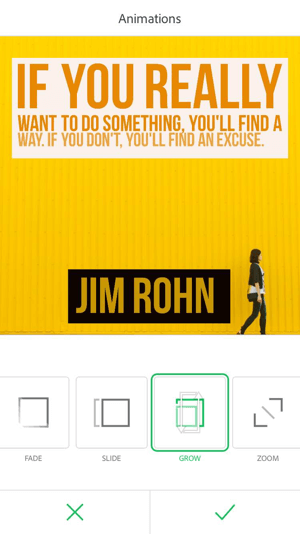
Animujte obrázok jedným kliknutím. Už to nebude jednoduchšie.
Video zverejnené spoločnosťou Adobe Spark Post (@adobespark) na
Adobe Spark je zadarmo na použitie a ponúka 2 GB úložisko. Ak potrebujete viac miesta, môžete si kúpiť až 20 GB úložiska. Aplikácia je k dispozícii na iTunes.
Adobe Spark nemá úplné prispôsobenie Canva (ktorý má tiež mobilná aplikácia). Existujú však jednoduché šablóny a knižnica obrázkov pre profesionálne vyzerajúce obrázkové príspevky. Je to vynikajúca voľba pre tých, ktorí neradi navrhujú, ale chcú ľahko použiteľný nástroj na vytváranie bežných obrazových príspevkov pre platformy sociálnych médií.
Na záver
Všetky tieto aplikácie sú vynikajúce na vytváranie profilových obrázkov a príspevkov na sociálnych sieťach. Niektoré majú možnosti pridať video, aby vaše príspevky vynikli. Po experimente s týmito nástrojmi nájdete svoje aplikácie, do ktorých prídete, a zistíte, aké sú vaše obľúbené štýly, filtre, prekrytia textu, animácie a témy. Od tejto chvíle bude ešte jednoduchšie vytvoriť sériu obrázkov pre Instagram, Pinterest a Facebook.
Pomocou týchto mobilných nástrojov vytvorte obraz, kedykoľvek dôjde na inšpiráciu. Ak napríklad počujete vynikajúcu ponuku, pozrite si báječný obrázok na pozadí alebo vymyslite niečo zaujímavé v zákulisí je rovnako ľahké vytvoriť obrázok, ako napísať poznámku, vyfotiť ju a vytvoriť ju neskôr.
Ľudia chcú vedieť o ľuďoch, takže keď zachytávate a zdieľate okamihy, ktoré sa stanú, umožní to vám väčšiu angažovanosť a viditeľnosť vo vašej komunite.
Co si myslis? Používate mobilné obrazové nástroje? Ktoré sú vaše najobľúbenejšie a prečo? Podeľte sa so svojimi názormi v komentároch.